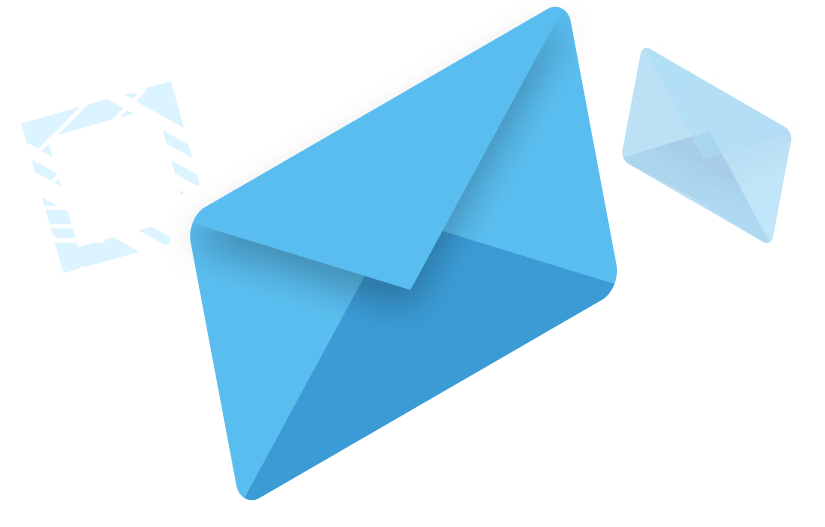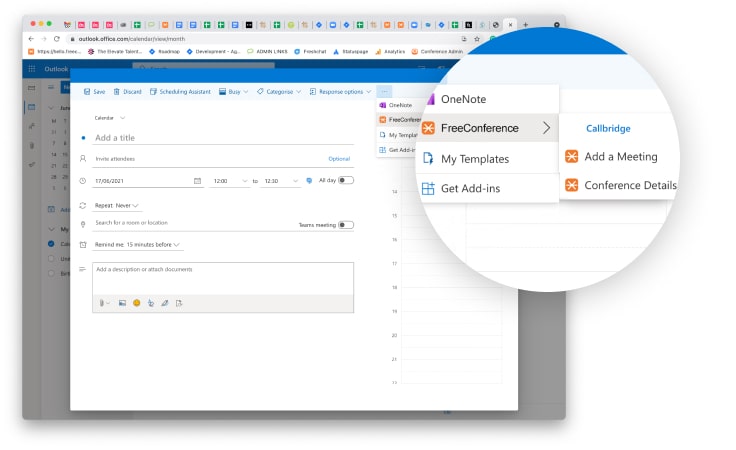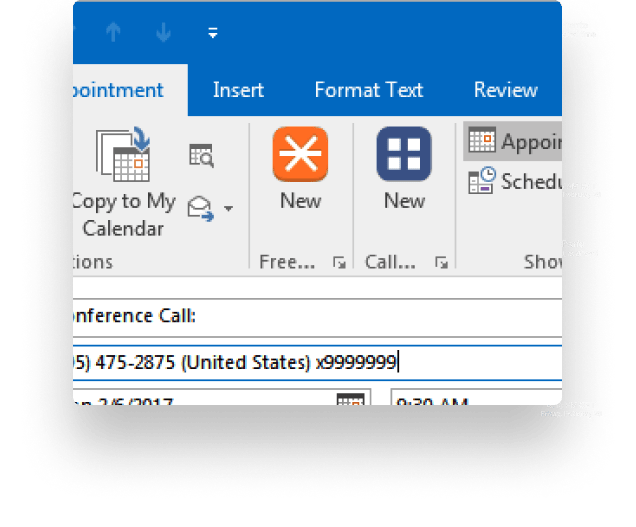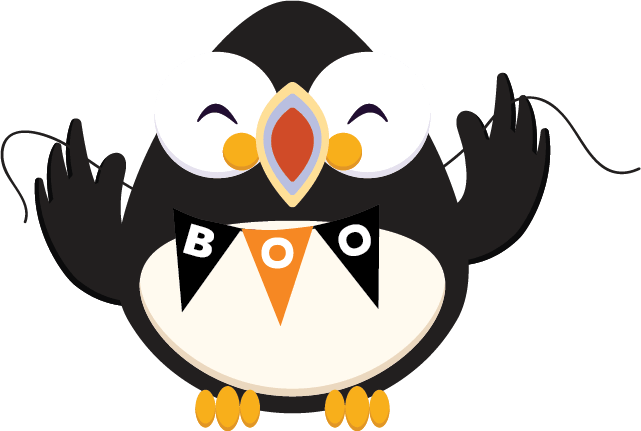Aquest lloc web utilitza cookies perquè puguem oferir-te la millor experiència d'usuari possible. La informació de les cookies s’emmagatzema al vostre navegador i realitza funcions com ara reconèixer-lo quan torneu al nostre lloc web i ajudar el nostre equip a entendre quines seccions del lloc web us semblen més interessants i útils. Vegeu el nostre Política de privacitat per més informació.
FreeConference.com no ven (tal com es defineix tradicionalment "venda") la vostra informació personal.